
macOS est plein de petites applications pratiques qui exécutent certaines des tâches informatiques les plus banales Votre Mac a construit des outils pour ces 10 tâches quotidiennes Votre Mac a construit des outils pour ces 10 tâches quotidiennes Vous voulez dicter des notes, rechercher des mots et fusionner des fichiers PDF ? Votre Mac a des outils intégrés pour ces tâches et plus encore! Lisez plus que vous pourriez rencontrer. Comment faire des captures d'écran sur votre Mac: Conseils et outils Comment faire des captures d'écran sur votre Mac: Conseils et outils Il existe plusieurs façons de prendre des captures d'écran avec OS X, en utilisant des outils intégrés et tiers - chacun avec ses avantages et ses inconvénients. Voici tout ce que vous devez savoir. 7 Tâches pratiques Le lecteur QuickTime effectue gratuitement 7 tâches pratiques Le lecteur QuickTime s'exécute gratuitement Vous avez probablement modifié l'association de fichiers pour que QuickTime ne soit jamais utilisé, vous avez donc probablement oublié sa multitude de fonctions utiles. Lire la suite, et la possibilité de redimensionner les photos.
Il existe plusieurs façons de redimensionner les images sur votre Mac. Vous pouvez utiliser iPhoto, ses photos de remplacement ou le document de prévisualisation et la visionneuse d'images tout-en-un.
Pour la plupart des tâches: redimensionner à l'aide de l'aperçu
Aperçu est une application robuste qui peut être utilisée pour faire toutes sortes de choses, de visualiser des images, lire des documents et même signer des PDF en utilisant votre touchpad 8 façons de signer un PDF à partir de Windows, Mac et plates-formes mobiles, Mac et plates-formes mobiles Lorsque vous obtenez ce contrat par e-mail, que faites-vous? Vous devez imprimer la dernière page, la signer, la numériser et la renvoyer par email - sûrement MakeUseOf, il doit y avoir un meilleur moyen? Lire la suite . Une de ses fonctionnalités les plus utiles est la possibilité de redimensionner des images, et c'est probablement plus utile que Photos ou iPhoto quand il s'agit de cette tâche.
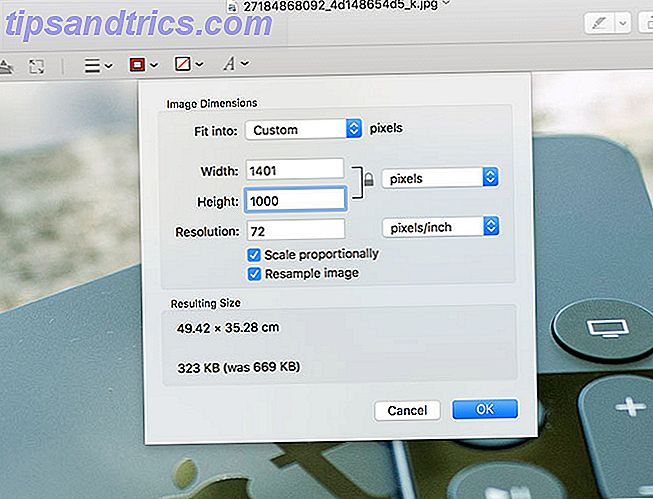
La prévisualisation n'exige pas que vous importiez d'abord une image dans une bibliothèque, et cela vous permet de débloquer le rapport d'aspect de sorte que vous puissiez étirer ou écraser l'image si vous le voulez vraiment. Pour cette raison, Preview est probablement le meilleur choix lorsqu'il s'agit de redimensionner rapidement des travaux pour des images autres que celles de vos bibliothèques Photos ou iPhoto.
- Double-cliquez sur votre image pour l'ouvrir avec Aperçu. Vous pouvez également sélectionner plusieurs images dans le Finder et double-cliquer sur votre sélection pour les ouvrir toutes dans Aperçu.
- Dirigez-vous vers Outils> Ajuster la taille (n'oubliez pas de sélectionner plusieurs photos en utilisant commande + clic si vous souhaitez redimensionner par lot).
- Utilisez la zone Ajuster dans pour spécifier une valeur prédéfinie ou entrez votre propre largeur et hauteur dans les zones fournies. Cliquez sur le cadenas pour le mettre à l'échelle de façon disproportionnée, ce qui allongera l'image au-delà de son ratio actuel.
- Cliquez sur OK lorsque vous avez terminé, puis utilisez Fichier> Enregistrer pour remplacer ou Fichier> Exporter pour spécifier un format de fichier et une qualité d'image (encore une fois, commande + clic pour l'exportation par lot).
Redimensionner à l'aide d'iPhoto
Apple a remplacé iPhoto avec sa nouvelle application Photos en avril 2015. Vous pouvez toujours avoir iPhoto sur MacOS, et vous pouvez même le télécharger depuis l'onglet Achats du Mac App Store . Si vous utilisez un Mac plus ancien qui n'est pas compatible avec la dernière version de macOS, il est probable qu'iPhoto soit tout ce dont vous disposez.

Pour redimensionner une image avec iPhoto, cette image doit figurer dans votre photothèque iPhoto. Si vous utilisez iPhoto pour importer vos images depuis un iPhone ou un appareil photo numérique, cela est déjà fait. Si vous saisissez une image sur le Web, le meilleur moyen consiste à l'importer en faisant glisser l'image dans une fenêtre iPhoto ou l'icône de la station d'accueil associée.

Une fois que vous avez l'image dans votre bibliothèque, vous pouvez l'exporter et la redimensionner comme bon vous semble. iPhoto conserve le format d'image, de sorte que vous ne pouvez pas étirer l'image de manière anormale.
- Lancez iPhoto et sélectionnez votre image ou plusieurs images.
- Allez dans Fichier> Exporter .
- Sous Taille, vous pouvez choisir les préréglages pleine taille, grande, moyenne ou petite, et la personnalisation vous permet de définir votre propre taille (en pixels).
- Choisissez Personnalisé pour spécifier une largeur ou une hauteur maximale, ou choisissez Dimension pour limiter la largeur et la hauteur au nombre que vous fournissez.
- Cliquez sur Exporter et choisissez un emplacement dans lequel enregistrer l'image.
Vous pouvez également choisir le type de fichier, la qualité de compression, supprimer ou non les informations d'emplacement et définir un nom de fichier préfixe qui est pratique pour exporter une série d'images respectant une convention de nommage, par exemple "beach1.jpg"" etc.
Redimensionner à l'aide de photos
Photos est un remplacement iPhoto qui ressemble plus à l'application iOS du même nom. Il n'a cessé de s'améliorer depuis son introduction, et vous pouvez même l'utiliser pour éditer des photos RAW Les meilleurs processeurs d'image RAW gratuits pour Mac OS X Les meilleurs processeurs d'image RAW gratuits Pour Mac OS X Photoshop est cher, et beaucoup sont heureux de fourchette des frais mensuels pour le système Adobe Creative Cloud révisé, d'autres se tourneront toujours vers les logiciels libres en premier. Une chose est sûre: si vous êtes ... Lisez plus ou importez vos propres filtres personnalisés. Le redimensionnement d'une image dans Photos est pratiquement identique au processus utilisé par son prédécesseur, iPhoto.

Tout comme iPhoto, vous devez importer l'image dans votre bibliothèque avant de pouvoir y faire quoi que ce soit. Les images ajoutées depuis votre iPhone, votre appareil photo numérique ou vos cartes SD seront déjà dans votre bibliothèque. Les images provenant du Web ou d'autres sources devront d'abord être déplacées dans la fenêtre Photos ou sur l' icône de la station d'accueil .
- Lancez des photos et sélectionnez votre image ou plusieurs images.
- Dirigez-vous vers Fichier> Exporter 1 photo (ou en redimensionner plusieurs).
- Sous Taille, vous pouvez choisir les préréglages pleine taille, grande, moyenne ou petite, et la personnalisation vous permet de définir votre propre taille (en pixels).
- Choisissez Personnalisé pour spécifier une largeur ou une hauteur maximale, ou choisissez Dimension pour limiter la largeur et la hauteur au nombre que vous fournissez.
- Cliquez sur Exporter et choisissez l'emplacement où vous souhaitez enregistrer l'image.
Vous pouvez choisir le type de fichier, la qualité de compression, si vous souhaitez ignorer les informations de localisation intégrées et choisir un profil de couleur si vous le souhaitez.
Remarque: Vous avez également la possibilité d' exporter l'original non modifié, ce que vous devez choisir si vous imprimez vos images ou envisagez de les éditer dans un éditeur externe comme Photoshop ou Pixelmator. Comment utiliser les photos pour OS X avec Photoshop, Pixelmator et Autres éditeurs d'images Comment utiliser les photos pour OS X Avec Photoshop, Pixelmator et autres éditeurs d'images Obtenez vos images Photos dans Photoshop, Pixelmator et d'autres applications en dépit des nouvelles restrictions mises en place par Apple. Voici comment. Lire la suite .
Lequel utilisez-vous?
Utilisez-vous toujours un poids lourd comme Photoshop pour effectuer votre redimensionnement ou Preview est-il suffisant pour vous? Peut-être que vous utilisez un script Automator lisse pour redimensionner vos images? Dites-nous ce que vous préférez dans les commentaires ci-dessous!
L'article original de Bakari Chavanu.



